Introdução
Este documento descreve como definir configurações de cookies para o isolamento do navegador remoto com o Chrome, Firefox e Edge.
Pré-requisitos
Requisitos
A Cisco recomenda que você tenha conhecimento destes tópicos:
- Acesso seguro
- RBI (Remote Browser Isolation, Isolamento de Navegador Remoto)
- Google Chrome
- Mozilla Firefox
- Microsoft Edge
Componentes Utilizados
As informações neste documento são baseadas nestes componentes de software e hardware:
- Acesso seguro
- Google Chrome (versão - 120.0.6099.111)
- Mozilla Firefox (versão - 121.0)
- Microsoft Edge (versão - 120.0.210.91)
As informações neste documento foram criadas a partir de dispositivos em um ambiente de laboratório específico. Todos os dispositivos utilizados neste documento foram iniciados com uma configuração (padrão) inicial. Se a rede estiver ativa, certifique-se de que você entenda o impacto potencial de qualquer comando.
Configurar
Para definir as configurações de cookies para o RBI no Google Chrome, Mozilla Firefox ou Microsoft Edge, você precisa executar as próximas etapas:
Google Chrome
Inicie o Google Chrome e clique nos três pontos verticais no canto superior direito do navegador.
- No menu, passe o mouse sobre
Settings e clique sobre ele. Como alternativa, você pode digitar chrome://settings/ na barra de endereços e pressionar Enter
- Na barra lateral esquerda, você verá diferentes categorias. Clique em
Privacy and securitypara acessar várias configurações relacionadas à privacidade e clique em Site settings como mostrado abaixo:
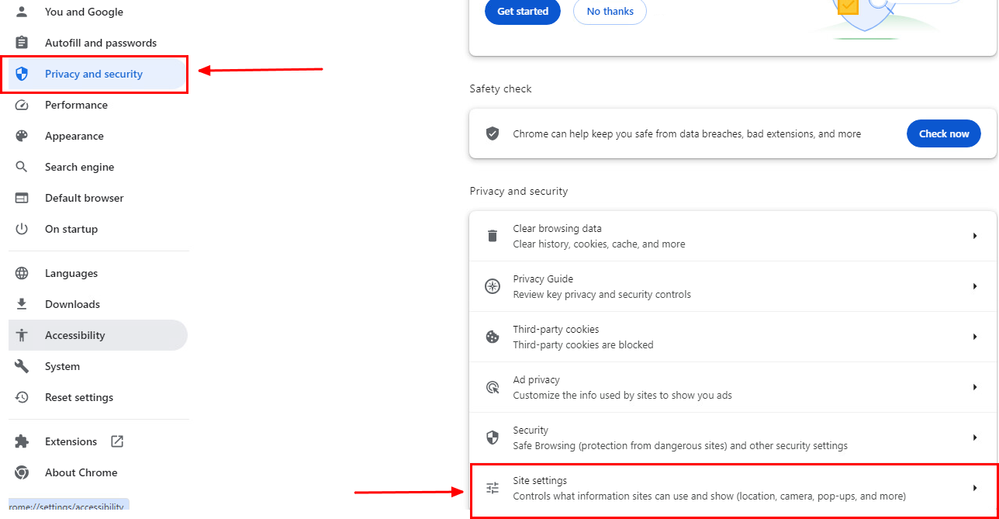 Google Chrome - configurações do site
Google Chrome - configurações do site
- Role para baixo, clique em
Additional Content settings e clique em On-device site datacomo mostrado abaixo:
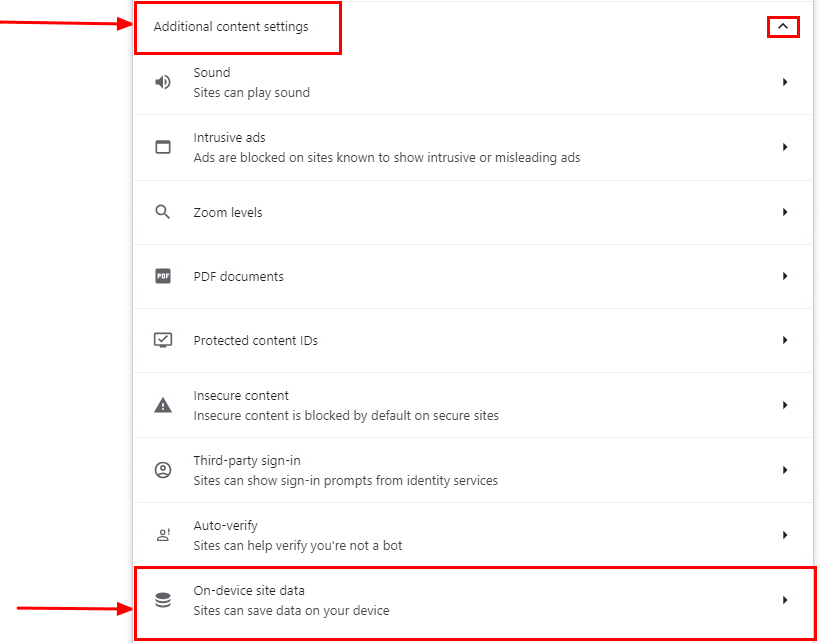 Google Chrome - Dados do site no dispositivo
Google Chrome - Dados do site no dispositivo
- Role para baixo e clique em
Addpara obter a opção Allowed to save data on your device e adicione o site [*.]rbi-umbrella.com como mostrado abaixo:
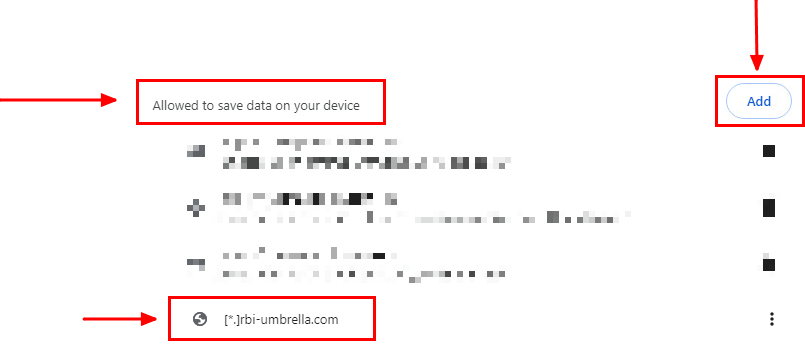 Google Chrome - Adicionar URL do site
Google Chrome - Adicionar URL do site
Por fim, navegue no site para o qual você habilitou o RBI no Painel de Acesso Seguro.
Mozilla Firefox
Inicie o Mozilla Firefox e clique nas três linhas horizontais no canto superior direito do navegador.
- No menu, passe o mouse sobre
Settingse clique nele. Como alternativa, você pode digitar about:preferences#privacy na barra de endereços e pressionar Enter. - Na barra lateral esquerda, clique em
Privacy and Securitye, em seguida, role para baixo até a Cookies and Site Dataseção e clique em Manage Exceptions... como mostrado abaixo:
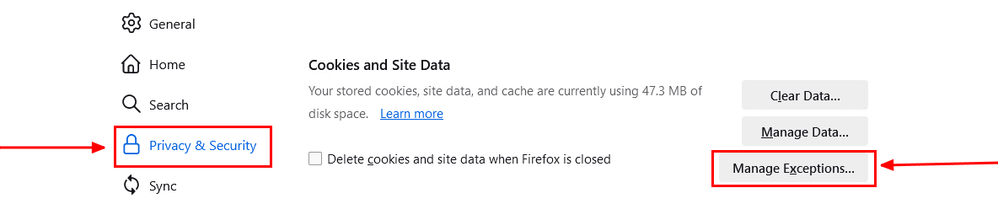 Mozilla Firefox - Gerenciar exceções
Mozilla Firefox - Gerenciar exceções
- Em seguida, na janela pop-up exibida, digite
rbi-umbrella.com na caixa de Address of website texto e clique em Permitir, conforme mostrado abaixo:
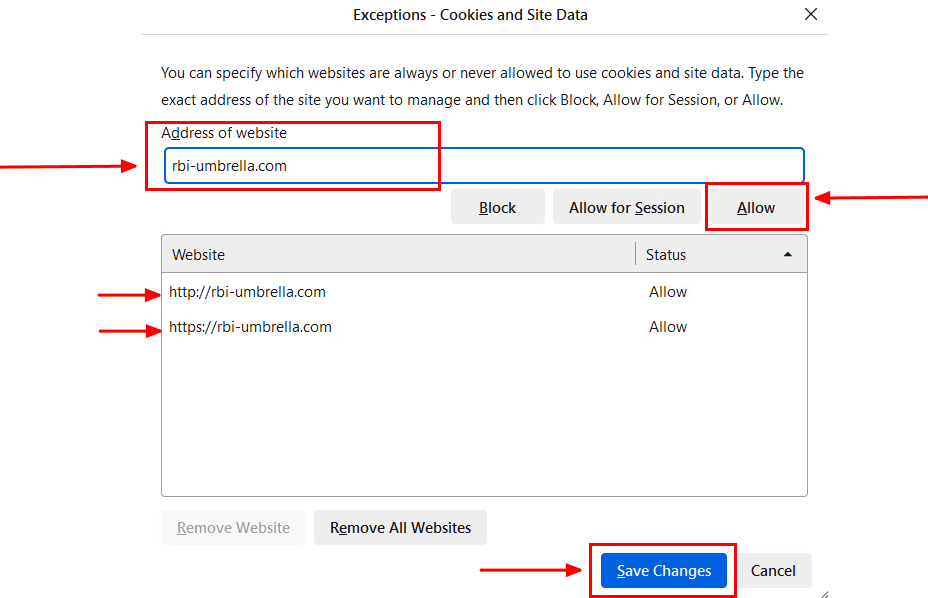 Mozilla Firefox - Endereço do site
Mozilla Firefox - Endereço do site

Observação: duas entradas são adicionadas automaticamente, como mostrado no snippet acima.
Por fim, navegue no site para o qual você habilitou o RBI no Painel de Acesso Seguro.
Microsoft Edge
Inicie o Microsoft Edge e clique nos três pontos horizontais no canto superior direito do navegador.
- No menu, passe o mouse sobre ele
Settings e clique nele. Como alternativa, você pode digitar edge://settings/ na barra de endereços e pressionar Enter - Na barra lateral esquerda, você verá diferentes categorias. Clique em
Cookies and site permissionspara acessar vários cookies e configurações relacionadas ao site e, em seguida, clique em Manage and delete cookies and site data como mostrado abaixo:
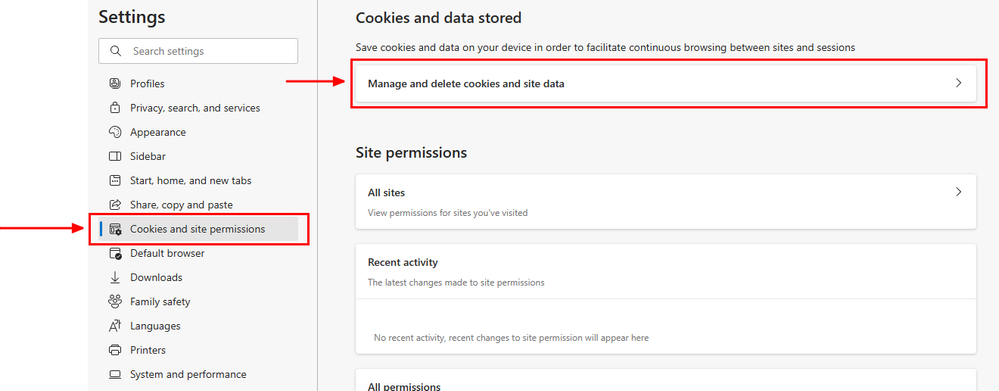 Microsoft Edge - Gerencie e exclua cookies e dados do site
Microsoft Edge - Gerencie e exclua cookies e dados do site
- Desative todos os cookies de terceiros e permita
[*.]rbi-umbrella.com que o salve cookies no seu dispositivo, conforme mostrado abaixo:
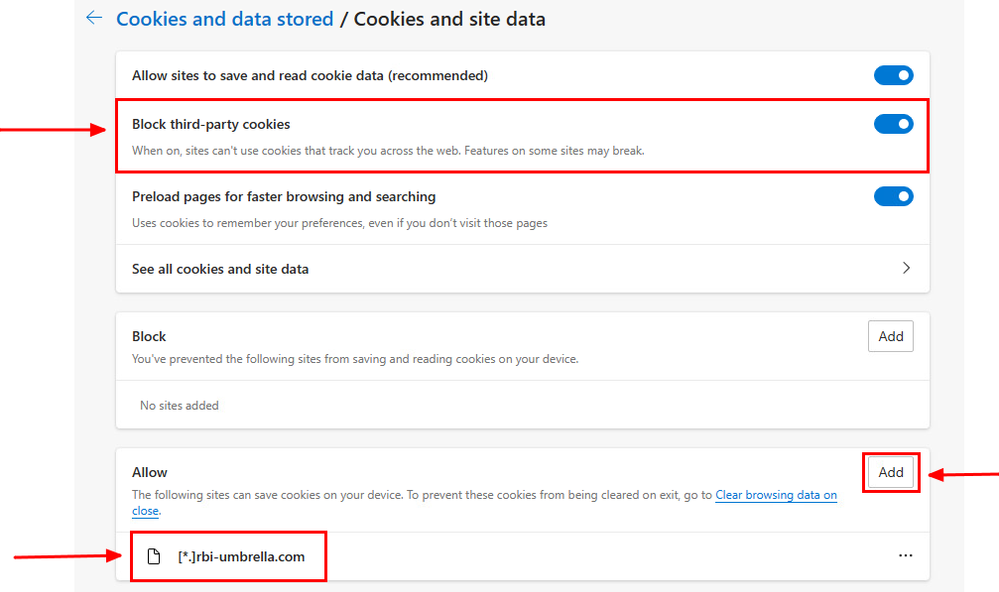 Microsoft Edge - Permitir URL
Microsoft Edge - Permitir URL
Por fim, navegue no site para o qual você habilitou o RBI no Painel de Acesso Seguro.
Verificar
Certifique-se de ver este ícone da Cisco no canto inferior direito da página da Web quando o site for carregado:
 Ícone da Cisco
Ícone da Cisco
Isso indica que a página da Web foi isolada com êxito.
Informações Relacionadas

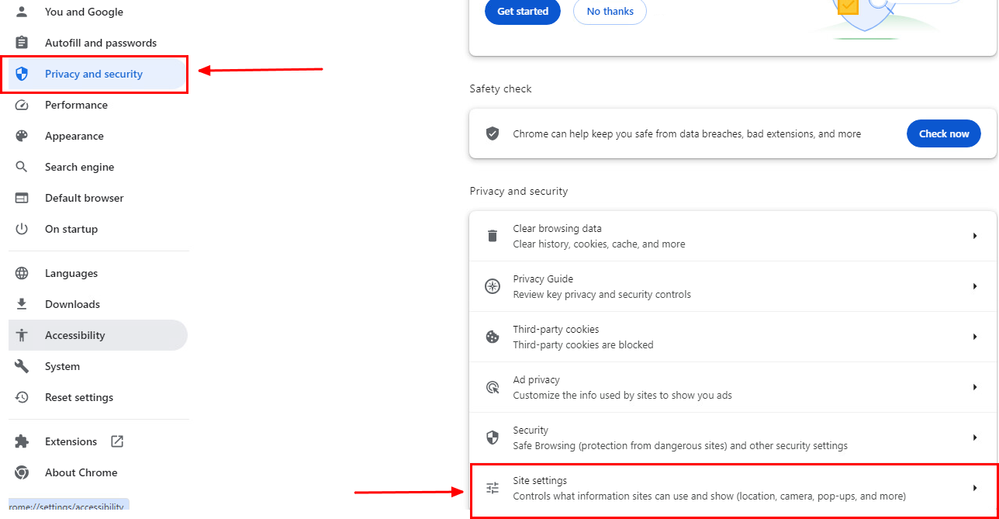 Google Chrome - configurações do site
Google Chrome - configurações do site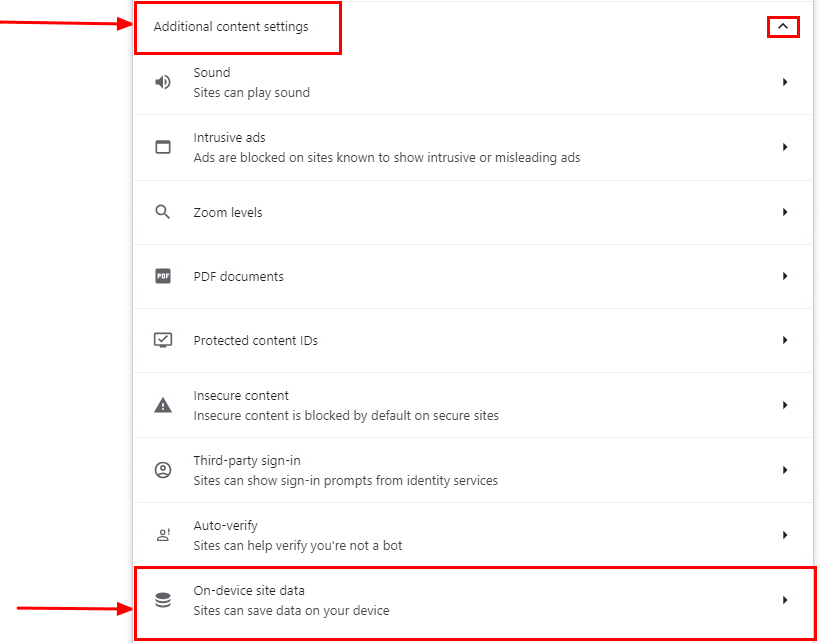 Google Chrome - Dados do site no dispositivo
Google Chrome - Dados do site no dispositivo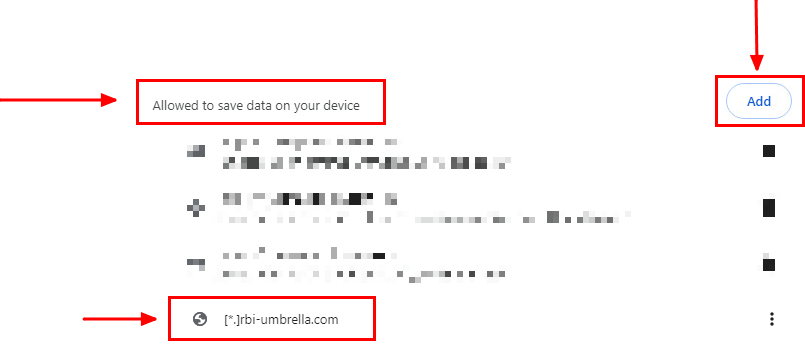 Google Chrome - Adicionar URL do site
Google Chrome - Adicionar URL do site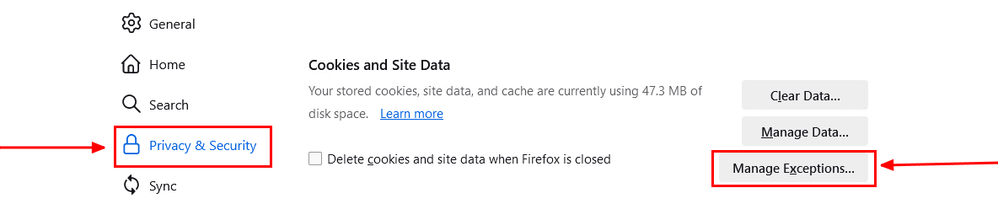 Mozilla Firefox - Gerenciar exceções
Mozilla Firefox - Gerenciar exceções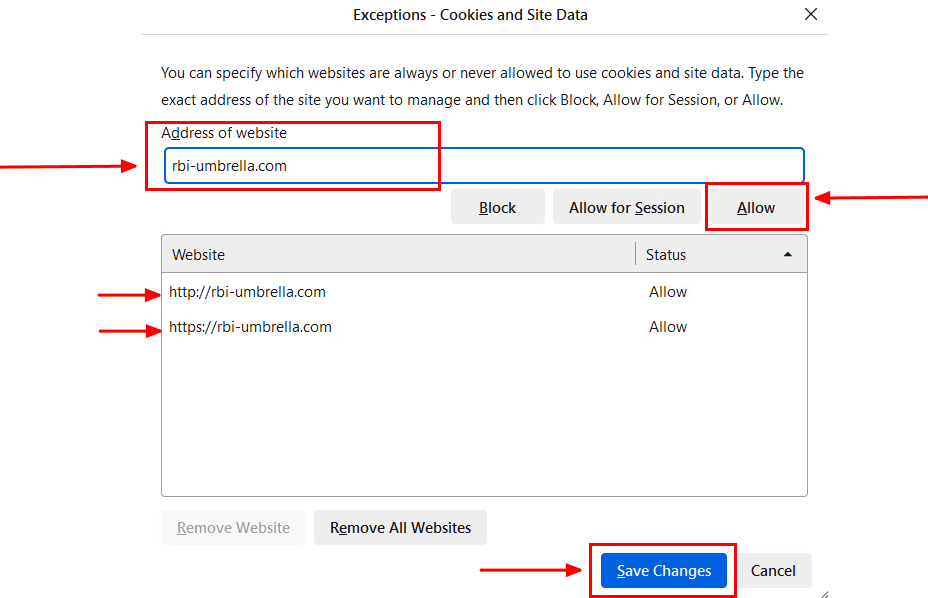 Mozilla Firefox - Endereço do site
Mozilla Firefox - Endereço do site
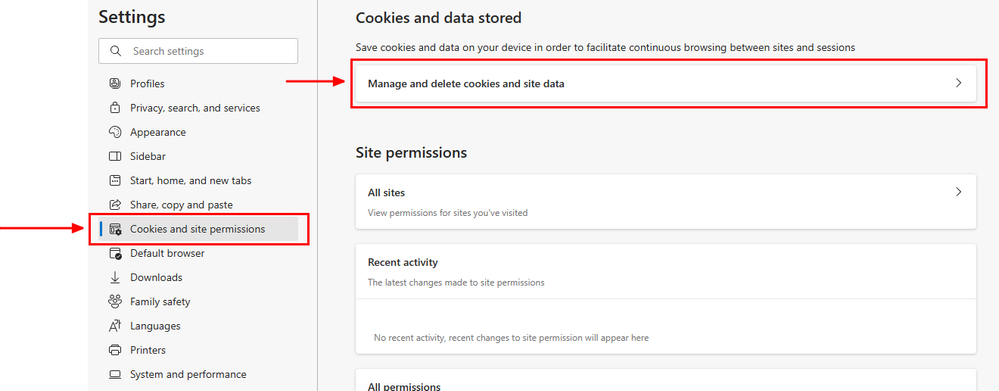 Microsoft Edge - Gerencie e exclua cookies e dados do site
Microsoft Edge - Gerencie e exclua cookies e dados do site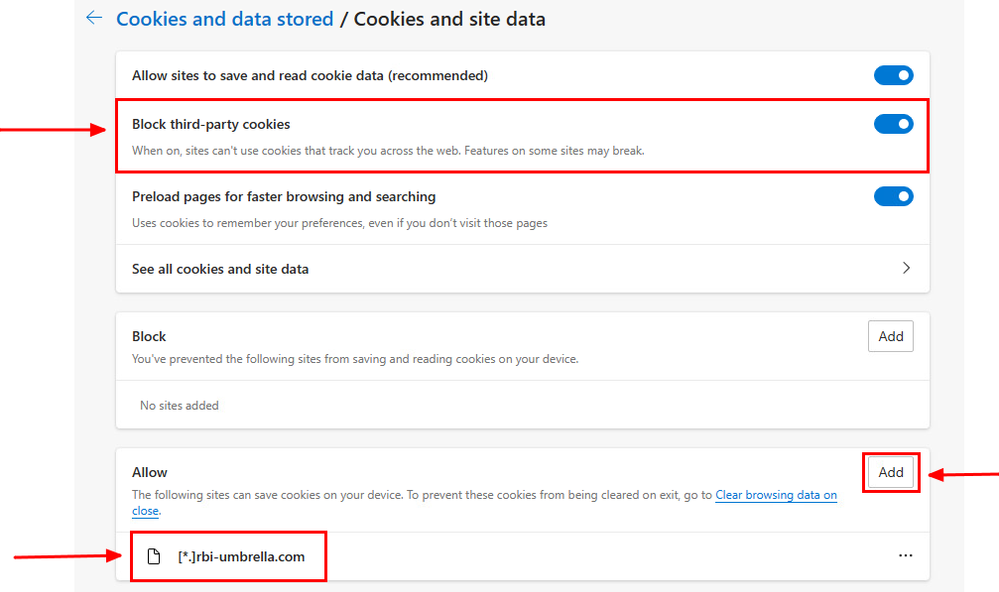 Microsoft Edge - Permitir URL
Microsoft Edge - Permitir URL
 Feedback
Feedback